重装系统,以及不能不装的软件(Ubuntu/Win7双系统)
重装系统,以及不能不装的软件(Ubuntu/Win7双系统)
我电脑一直是Ubuntu 16.04跟Win 7双系统的,Ubuntu作为主系统,工作生活顺带摸鱼;而Win 7一方面是备用系统,一方面是偶尔要用Adobe全家桶修个图、剪个视频、排个本子的时候要用,当然最重要的是——打AVG的时候是不能指望Linux系统的!(如果有能指望的方法(除了Wine)请大佬评论区告知)
上周一的时候我的Ubuntu跳出来说有系统更新,行吧那就更新,结果更新完重启,猝不及防地丢了引导。
丢了引导
重启以后屏幕上凄凄惨惨戚戚地出现黑底白字的三行:
error: file '/boot/grub/i386-pc/boot.mod' not found.
Entering rescue mode...
grub rescue>我懵逼了一下,然后当然,心如止水地去找有没有什么拯救的办法了。
还是很幸运的,找到的第一篇博文就讲得挺清楚的:关于error: file '/boot/grub/i386-pc/normal.mod' not found. Grub Rescue的修复问题
唯一跟我有点出入的是我报的错是boot.mod而不是normal.mod,不过试一试总归没错,不过试下来对我并不管用……倒腾了一会儿以后我和程序员基友面面相觑束手无策,遂上论坛发帖求助:关于救援模式下insmod normal始终无法指向normal.mod
我觉得5楼的大哥说得可能是对的(。)
有可能是normal.mod依赖boot.mod,所以加载normal.mod时找不到boot.mod也会报错
到 /usr/lib/grub/i386-pc/ 下看看 boot.mod 还在不,在的话复制到/boot/grub/i386-pc/下去
然而当时我的PE盘1坏了有段时间了……无奈买了个新的,期间清心寡欲认真写作业……我自己都不敢相信。
电脑坏了后的一个小插曲,跟老姐姐吐槽这个情况我没见过啊。
我:我可能中头奖了,ubuntu系统更新了一下,然后引导就坏了
老姐姐:真该去买彩票
我:网上还没解决办法,想了一下,重装系统吧
老姐姐:心疼,去买彩票吧
老姐姐:这种运气下次也许能萌上大热圈里nbcs冷CP
我:???
——果然是塑料姐妹情。
不过PE到手以后,我把/usr/lib/grub/i386-pc/下面的boot.mod 放到了/boot/grub/i386-pc/下,然后心平气和地等待重启……
error: file '/boot/grub/i386-pc/extcmd.mod' not found.
Entering rescue mode...
grub rescue>Emmmmm……
我实在是想不通为什么升级一下系统会丢这么多东西……
算了算了,重装系统吧,反正有定期备份的习惯,我东西也丢不了,正好也嫌弃Win7系统用了一段时间log越变越多了。
重装系统
这并不是我第一次装双系统,所以还算顺利。
第一次装双系统的经历走这里:山重水复疑无路,柳暗花明又一村
不太一样的可能就是,之前其实我还不是很习惯Ubuntu,所以很多事情还是在Win上做的,习惯以后直接Ubuntu做了,所以这次直接把Ubuntu的根目录空间给了个爽(?)反正肯定够玩很久不担心装满,嘿嘿。
Win7倒腾的时候不知道改到了什么,关机的时候会卡在“正在关机”页面,圈圈卡主不转了,然后也关不动,倒腾了一会儿,无解,怀疑可能是驱动装冲突了。洗掉再重来一遍,拿了我第一次装机的时候留下来的驱动恢复,没有出问题,松一口气。所以大家重装系统前一定要记得备份自己的驱动哦。
至于Ubuntu,安装界面已经很友好了【。】不再赘述。
装机后的配置与安利
应该事先说:以下清单都是我自己的,我个人需求可能会非常吊诡,并且我两个系统之间分工非常明确:
- Ubuntu(主力系统):计算、编程、写博客、写论文、日常浏览网页;同时我写东西的时候喜欢放BGM,所以音乐播放器肯定也要有,写小论文的时候有时要画一画矢量图以作示意。
- Win(
宅用辅助系统):打AVG!追番!修片!剪Fanvid!本子排版!是不是画风很放飞,所以我说我的两个系统分工很明确了。
考虑到Win7的大家……好多好多好多软件能满足需求啊,所以Win我就放后面,我们先来盘点Ubuntu上的实用小工具(呃,可能也有大工具)。
Typora:主力输出,Markdown写作
超酷,超好用,半所见即所得写作工具。具体为什么酷请一定点开他们的官方网站看那个演示视频,我这边不能接入视频……
但是我可以给你们展示一下写作界面:
是的,你写的时候是Markdown格式,但是当光标离开以后就自动显示预览的格式了!超酷的!而且很小,界面超简洁,还可以管理文件夹和Outline。
它还有个很厉害的小功能!复制带超链接的文本,粘贴到Typora中的时候,会自动转成Markdown形式的超链接写法!并且一些基本格式富文本似乎也可以,比如斜体,这个简直造福我这种写东西特别多外链的人!大赞!
# optional, but recommended
sudo apt-key adv --keyserver keyserver.ubuntu.com --recv-keys BA300B7755AFCFAE
# add Typora's repository
sudo add-apt-repository 'deb http://typora.io linux/'
sudo apt-get update
# install typora
sudo apt-get install typora
这是官方给出的安装方法,不过我没顺利用这个方法装上,报错是仓库里没找到release,是的,我一个Bug体质的人果然不能指望通过通常方法来装软件。
不过我循着安装的时候的讯息直接找到了核心文件(64bit注意,如果要找其他版本可以自己从repository里的那个网址找找),下载好以后直接sudo dpkg -i typora_0.9.38_amd64.deb就可以了,可能有依赖关系的问题,需要安装gconf (gconf-gtk2)和libxss,或者直接sudo apt-get -f install
Atom:写代码和写论文的主力编辑器
之前Baco跟我说她用Sublime写代码,我是用Atom的,感觉跟Sublime差不多,毕竟Github出品,还是很符合大家编程的习惯的。
它同时也是我在被安利Typora之前的Markdown编辑器,不过其实写中文md文档的时候用Atom有点点不爽——因为它的效果预览是要在结束标记后面打一个空格才能显现出来的,但是中文的字与字之间是没有空格的,并不像英文每个单词后面都有一个空格,所以预览起来很不爽。
但是作为一个写程序和写论文的主力生产工具没什么好说的,很好用。
写论文我是指写LaTeX,更具体的可以参考我以前的一篇文章《云笔记、Word、Markdown和LaTeX》,当然这篇文章已经有点过时了,毕竟我都从Farbox迁移到Bitcron来了呢……但多少还是有点参考价值的,特别是LaTeX相关的配置。
直接去Atom官网下载deb文件,然后傻瓜式双击安装。
安装Packages的方法参考上面那个文章,拉到最下面有图。
上面那篇写LaTeX的文章的TeXLive是2016的,现在已经有2017了,.iso文件可以从这里下载:自动选择镜像;清华镜像;中科大镜像,安装方法没有改变。
Anaconda:Python生产工具包
做科学计算用的包,当然对我来说除了做计算物理就是处理实验数据用的了(虽然我还装了ROOT,但是Python语法确实比C++语法亲民一点……)
安装了Anaconda以后,下面两个我最常用的工具也就自带了~
spyder
Python编辑器,没有什么特点,就,基本款呗……如果你有更习惯的编辑器也可以用别的,
jupyter-notebook
这个强力推荐!灰常好用,特别是拿来写代码总结的时候,因为可以直接在笔记本内Run代码,用Block来进行分块,代码的归代码,文本的归文本(文本是md写法,并且可以用LaTeX插公式!)
我们计算老师特别喜欢用它来做课件……虽然偶尔会出问题。另外老师说原来早几年的时候Github还不支持.ipynb的直接预览的,但是今年我是用它来交作业了,上传到Github可以直接预览,效果是这样的:
[(后面In号变得这么多是因为我一遍调试一遍写……你也可以写完了一口气run完然后写说明,行号会连续一点。)]
先选择你需要的Python版本(注意,版本不和可能有些语法不一样就Run不动了哦),然后点击Download,下载下来的是一个.sh脚本。
对于Python 3.6的,在下载目录下进入终端,执行:
bash ./Anaconda3-5.0.1-Linux-x86_64.sh对于Python 2.7的,在下载目录下进入终端,执行:
bash ./Anaconda2-5.0.1-Linux-x86_64.sh
中间会有协议和询问是否确认安装,一律键入yes,回车
最后一步,安装完成后在终端中执行source ~/.bashrc,就大功告成啦,可以执行一下anaconda-navigator看看是不是已经装好了。
如果想单独执行Spyder或者Jupyter,只要打开终端,执行spyder或者jupyter-notebook就可以了,不用非得从Anaconda的主界面里进去。
Inkscape:画矢量图用的
其实Win下干这个事我一般用Adobe Illustrator,不过在Linux里显然最优选择还是Inkscape了。没啥缺点,除了开始熟悉界面花了一点时间。
可以从Ubuntu软件中心直接搜索Inkscape然后安装。
也可以执行命令行sudo apt-get install inkscape
也可以去官网下载package安装(不推荐,有命令行安装方式了还费那老鼻子劲儿干什么)
LaTeX Table Generator:LaTeX表格生成器
强烈安利!!我拿LaTeX写论文的时候最最最烦的就是写表格,因为LaTeX的表格格式真的打起来太麻烦了,但是我们实验表格又贼多……
最重要的,它是在线工具啊!不用安装!打开即用!地址就在小标题那里,提醒一下看到这里还没发现我每个小标题的工具名都是带官网链接的同学们,回去点点其他的标题……
Chrome:王牌浏览器不解释(内含网页微信神器)
本节还会分享一个黑科技,Chrome的APP模式,用来开微信网页版非常爽。
至于浏览器……我应该不用介绍了吧……现在还有人不知道这个浏览器的吗!然后下载可能需要科学上网。不过很多地方有镜像。
请移步上一篇博文《Ubuntu 16.04下安装Chrome,报错NSS_VersionCheck("3.26")》,里面有详细的安装过程和如果运行报错NSS_VersionCheck("3.26")怎么处理。
在终端中输入google-chrome --app="url",可以通过Chrome的APP模式打开网址为url的网页。
比如google-chrome --app="https://wx.qq.com/",然后扫码登录以后稍微调整一下窗口大小,就跟有了一个微信电脑版App差不多了!
另外,APP模式下打开网页以后,开最大化,就是全屏模式啦!
WorkFlowy:提纲、分享、备忘、跨平台,反正很酷
说是Linux软件其实不太对,在电脑上建议是用Chrome应用来使用。
- 提纲,可以快速建立列表项目,并且每个列表项目可以添加相应的描述,描述还可以很长,长到放一篇文章没问题,还可以插图。
- 提纲节点可以像文件夹一样单独打开。
- 分享功能,在特定节点的地方鼠标停留一下,有分享按钮,可以分享该节点中的内容,即使好友没有WorkFlowy也可以点开观看,并且有“允许编辑”和“只允许查看”的模式,前者方便写作,后者方便查看。示范可以看我的这篇文章:【报告repo】到黑洞旅行的宇航员和黑洞并合的引力波事件,里面有我听讲座的时候速记的提纲分享。
- 拖拽更改节点位置,上下级之间也可以随意变换。
- 跨平台,PC上Chrome应用商店可以直接安装使用,移动端也有对应的APP,Android和iOS都有。
这个神奇的程序是草儿安利给我的,她拿这个APP做过旅游攻略和工作记录,而我……拿来记讲座笔记和写小说提纲(……),总之很神奇,用法多样,大家可以自己开发一下……
Shutter:截屏编辑贼好用
其实Ubuntu是自带了截屏功能的,不信你们打开设置里的键盘快捷键看看,有一个选项卡写的“截屏”吧……
平时截屏其实自带的就够用了,但是我还是很喜欢Shutter,因为有几个功能弥补了自带截屏的单薄。
- 捕捉菜单,截屏菜单;
- 对截图的简单编辑:做标记、箭头、框框、打马赛克(是的,这篇文章中所有打码的截图都是Shutter完成的。
到Ubuntu软件中心搜索Shutter,然后安装。用命令行apt-get install也行,不过还是直接在软件中心找方便。
网易云音乐:没有人能在我的BGM里打败我
需要介绍吗!不需要吧!
网易云音乐这个产品应该说还是用心了的,虽然很多人说不好用,但是……其他大播放器没有Linux版啊!而且确实我平时听的歌网易还是比较全的……
在官方下载页面下载Linux版(官方居然还出了WP版和UWP版,牛),双击.deb文件安装,或者sudo dpkg -i [filename].deb
搜狗输入法:还是它用着比较顺手
Ubuntu是自带了Fcitx中文输入法的。
但是确实不是太好用……主要是词库不够。
最后还是兜兜转转用回了搜狗输入法,虽然它黑点真的不少,但是奈何词库管够,对我这种手癌星人比较友好……
在官方下载页面下载Linux版(注意自己是32bit的电脑还是64bit的),双击.deb文件安装,或者sudo dpkg -i [filename].deb
重头!在Ubuntu上安装QQ!
这个绝对是重头了!很多用Ubuntu做主力输出系统的同志们都很头疼这个事儿吧,QQ没有Linux系统什么的。
大多数人都是用Wine解决的,但是Wine对中文字体的支持真的不好……
我是在知乎上找到这个解决方案的,顺道摸到了这个Wine QQ原始项目的原链接:Longene Wine QQ回来了(Wine QQ7.8发布)
是这样的,这个QQ虽然也是基于Wine,但是比Wine兼容得更好,并且是直接以.deb安装的,体验几乎和Win下的体验没有差别(虽然偶尔会有一些小Bug),效果是这样的:
唯一可能有点困扰的就是字有点太小了,伤眼……不过还好可以更改显示比例,所以没差别啦。
请先安装Wine,在终端中依次输入:
sudo add-apt-repository ppa:ubuntu-wine/ppa
sudo apt-get update
sudo apt-get install wine
中间有很多确认界面,我琢磨了很久要怎么确认……最后发现是按Tab键选择,然后回车确认。
然后从上面那个论坛帖里下载WineQQ7.8-20151109-Longene(这里的超链接是论坛的原始链接,请放心点击)的.deb文件,然后sudo dpkg -i WineQQ7.8-20151109-Longene.deb
那么Linux系统下的软件安利就这么多啦!还有一些专业的软件比如CERN的ROOT啊Geant4啊什么的,就算了……反正大家干活的时候老板们肯定会说要用什么的,不要怂,就是装(什么)。
Win7系统下的一些我的刚需软件
这部分就随便写一写带过啦!
Potplayer
简洁小巧,功能全,解码器全的播放器!
Adobe全家桶
这个,按需要安装吧……我自己是装了这几个:
- Photoshop:修图用
- Premiere:剪Fanvid用
- Effect:也是剪Fanvid用
- InDesign:排本子用
没有装读PDF的那个是因为我用Chrome浏览器读PDF……
Office(。)
不解释!虽然有人说WPS可以替代,但是WPS真的时常卡一卡,所以还是换回了Office……
7-Zip
卸了WinRAR转了7-Zip,有的时候WinRAR解压会丢东西,7-Zip不会,总之很好用的一个压缩软件啦。
其他的小工具就大家按需搜索啦!
安利完了!欢迎评论区继续提名!
- 写在U盘里,可以通过设置BIOS的启动先后顺序使PE在电脑刚启动时优先引导启动的紧急系统,用于电脑突然崩溃无法从正常系统启动时备份文件与修理系统 ↩
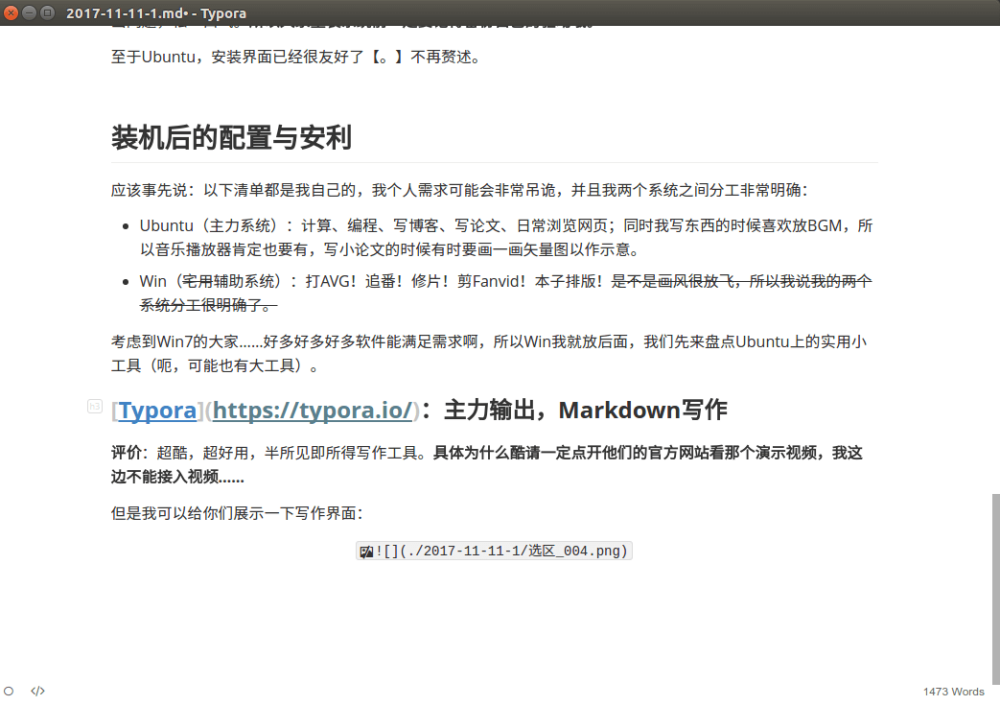
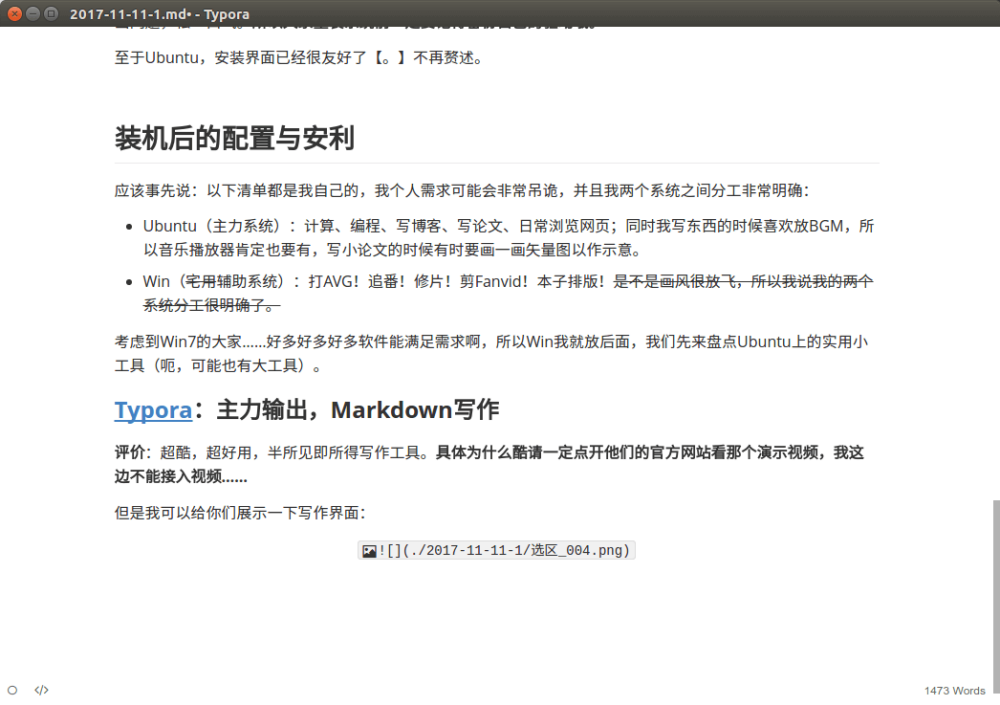
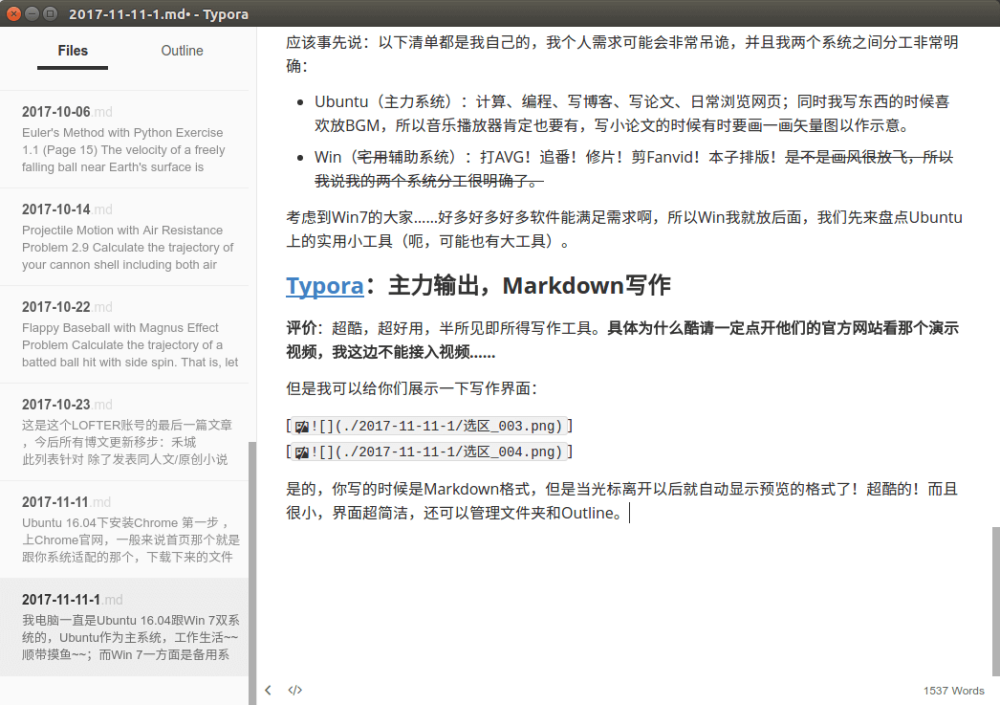
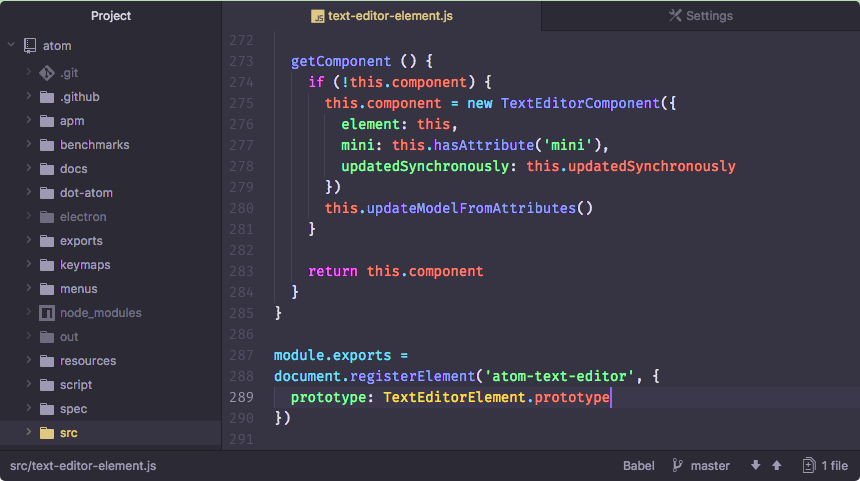
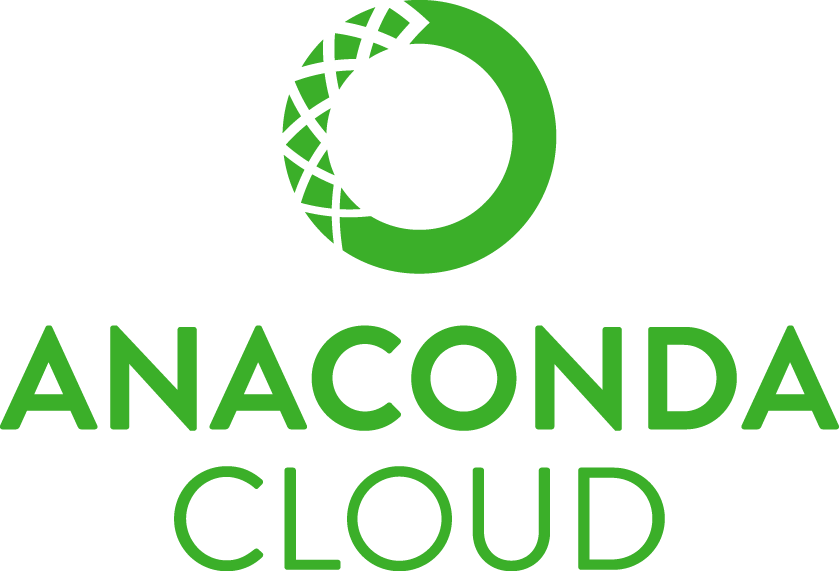
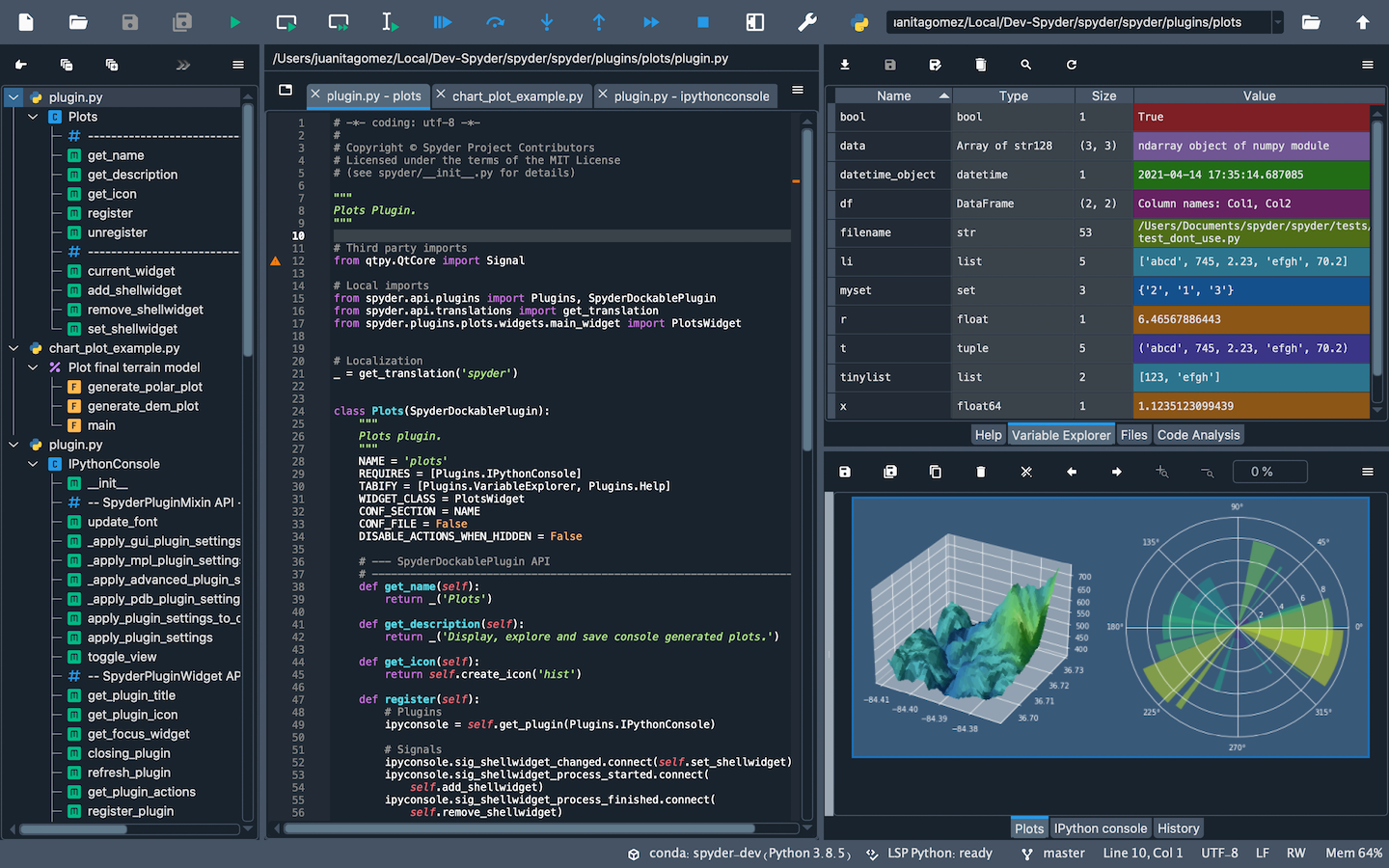
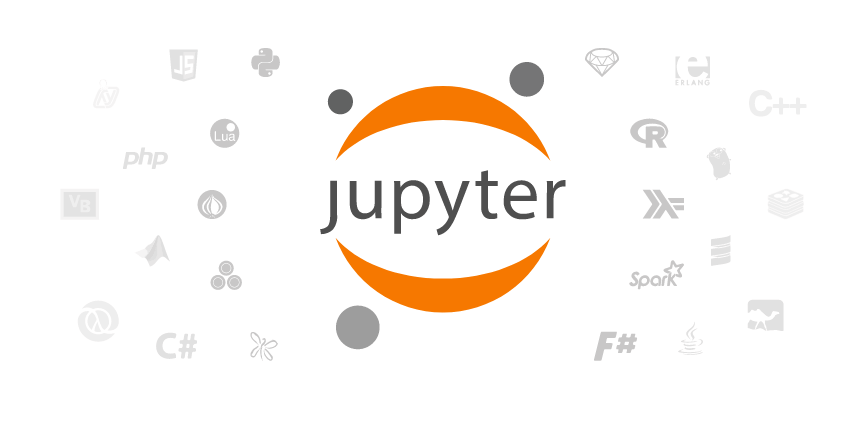
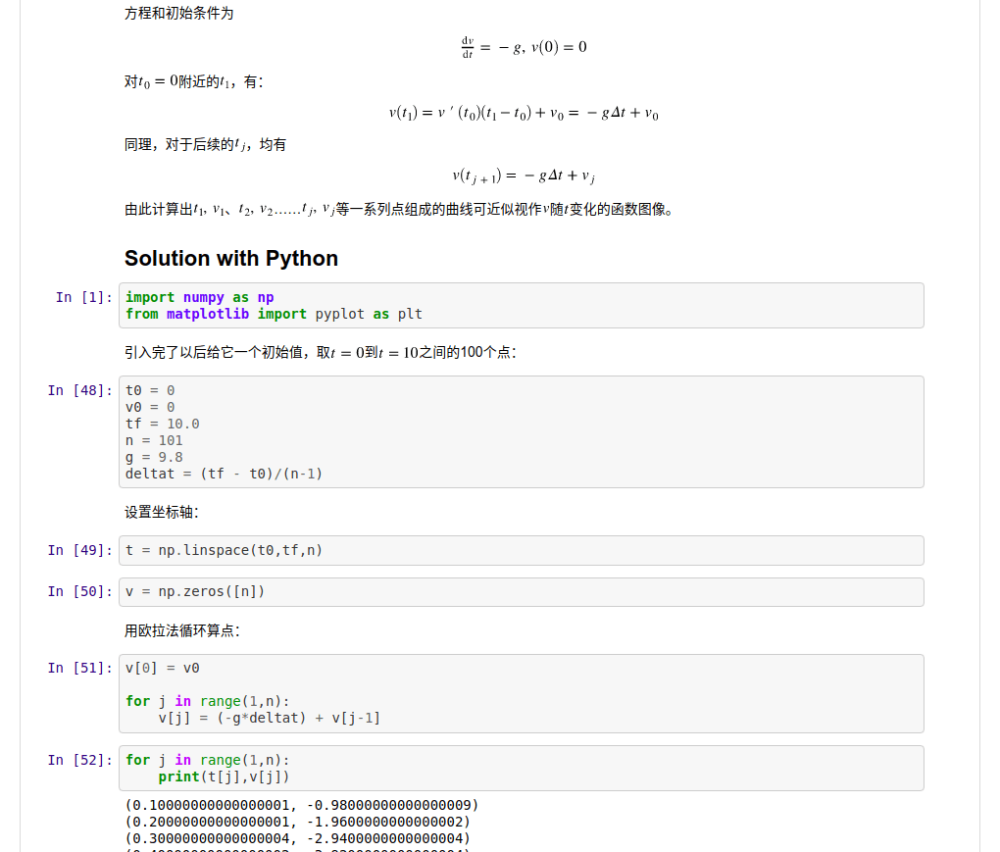
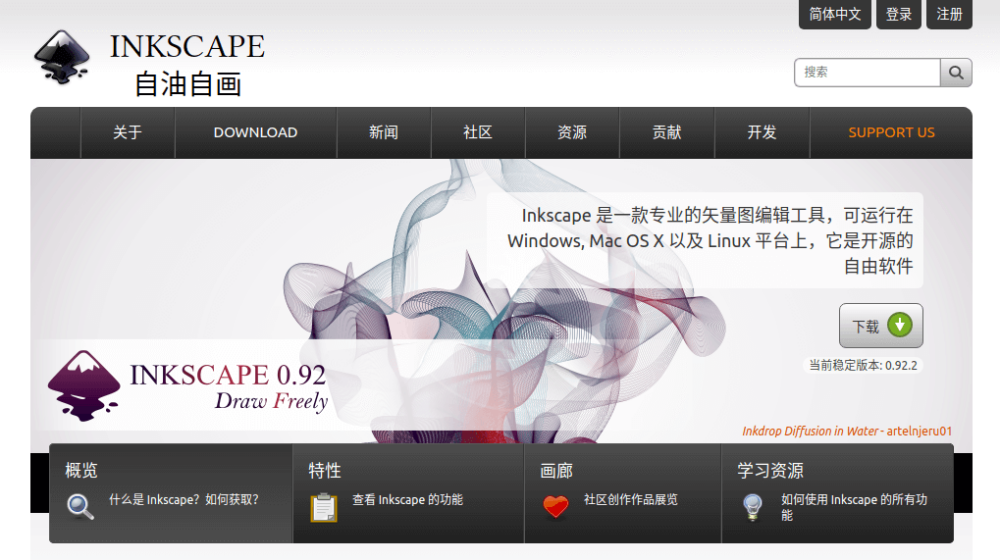
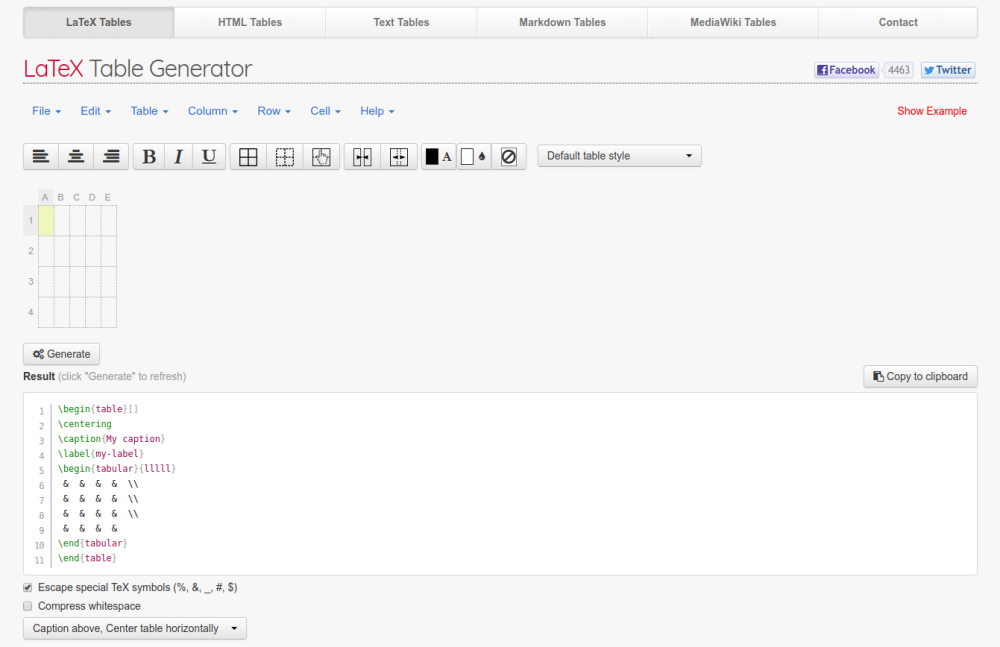
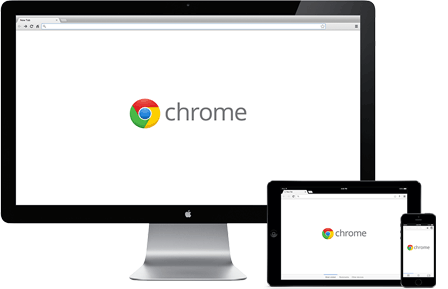
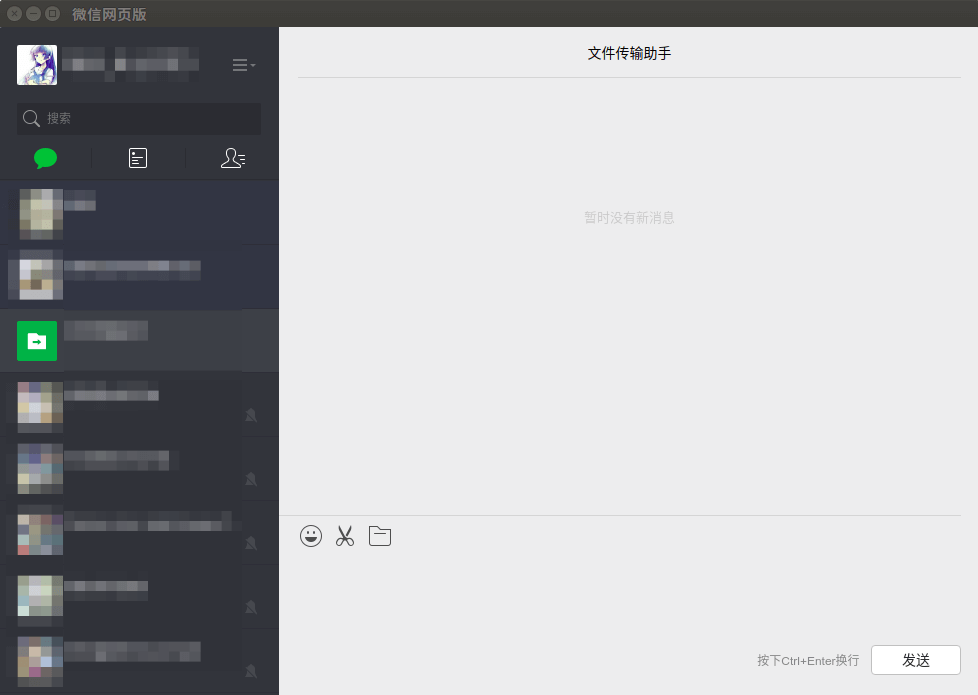
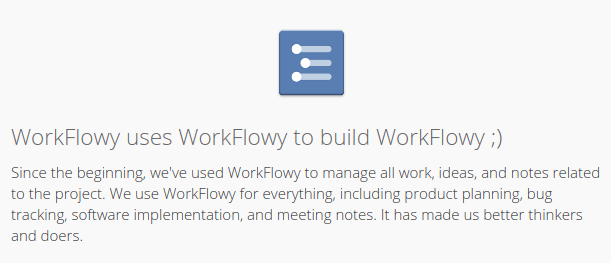
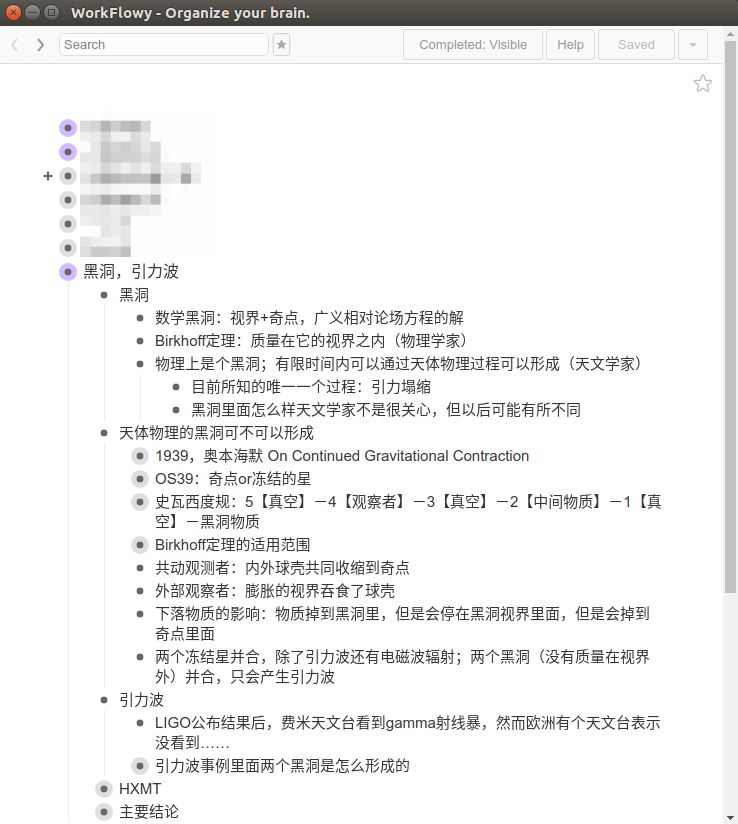
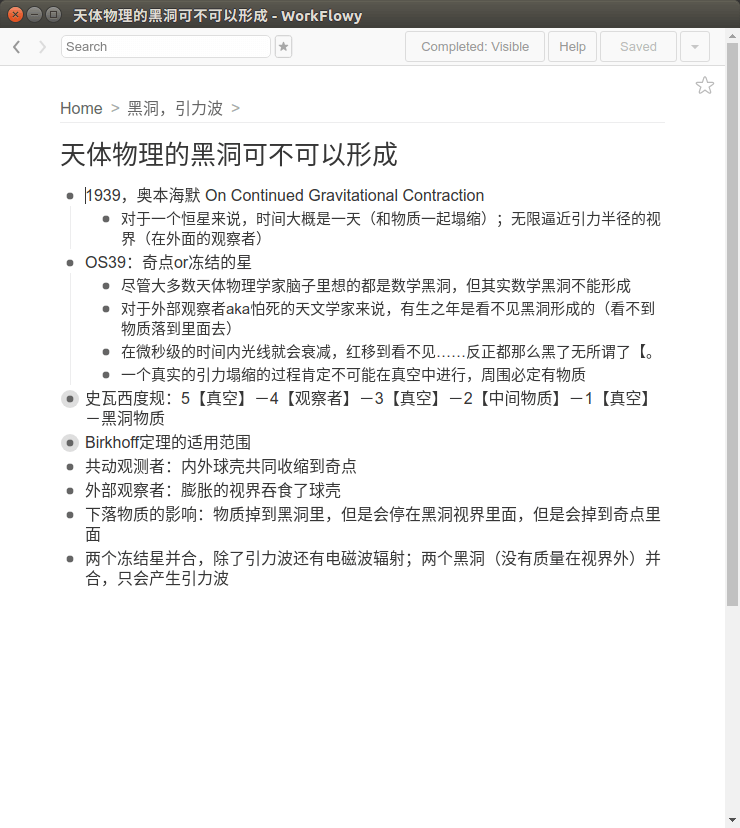
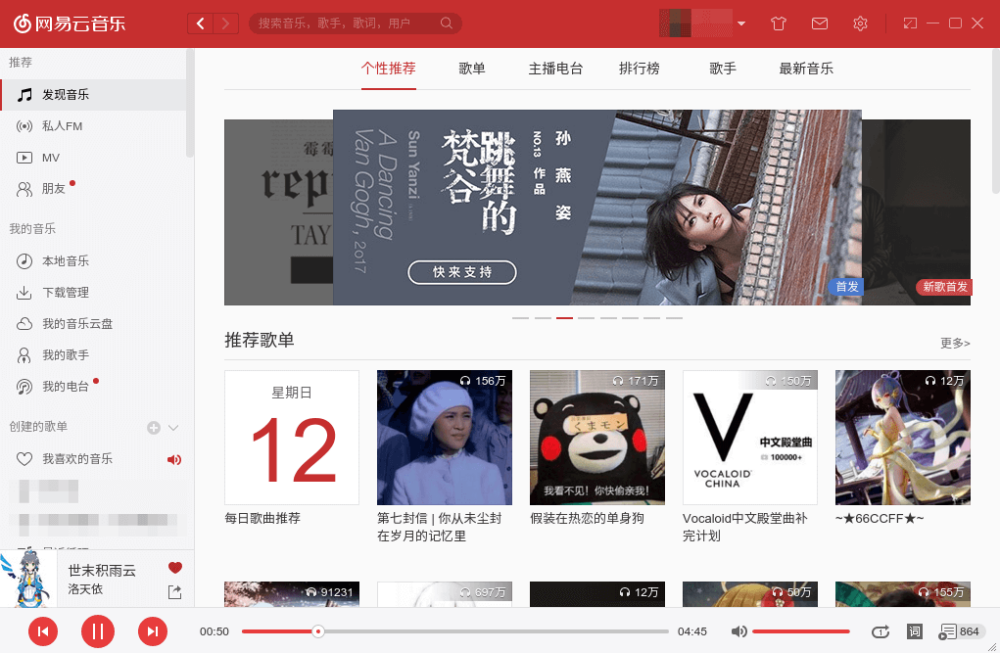
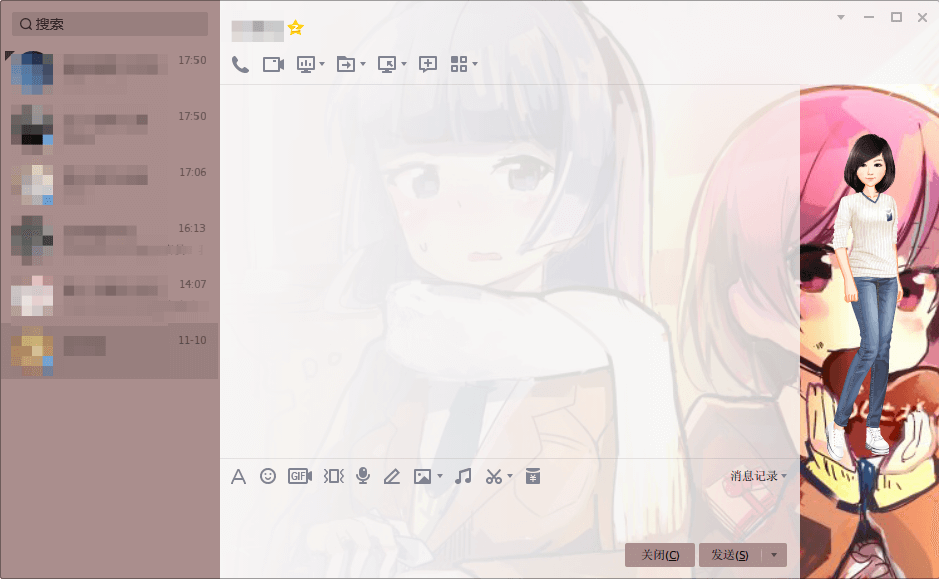
我也安利几个。文献管理Mendeley,电子书管理Calibre,坚果云Nutstore,思维导图XMind,几何做图GeoGebra,
@742839464 XMind我之前也有用哇,但是后来觉得还是WorkFlowy适合我的习惯……谢谢推荐!
感觉 Linux 发行版里 Linux Mint 比 Ubuntu 还好用,要不要试试啊~
不过总体来说 Linux 家的更新啊补丁啊升级啊什么的都是坑人来的,Linux 到处都有根本无解的怪问题,Linux 恶贯满盈罄竹难书我要高举黑它们的大旗不动摇。我上次去进去 Linux 系统的时候也是顺手打了几个补丁,直接给我打出了个磁盘驱动器错误,Mint 当场死亡。好棒棒三十二个赞,我以后跑 Windows 单系统还不行么  ̄ヘ ̄
接受各种小工具的安利提名的话,覆盖 Windows/Linux/Mac 平台的 f.lux 和 Android 上的 Twilight 是夜猫子的福音哦。
@4585_5360 懒得折腾了,习惯Ubuntu了,就这样凑合凑合吧……(啊,好懒……)
Emacs!